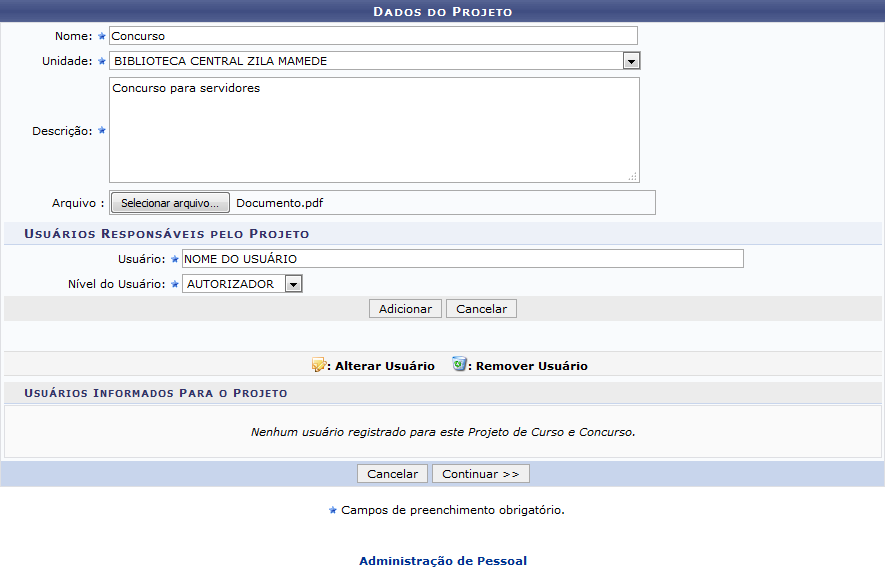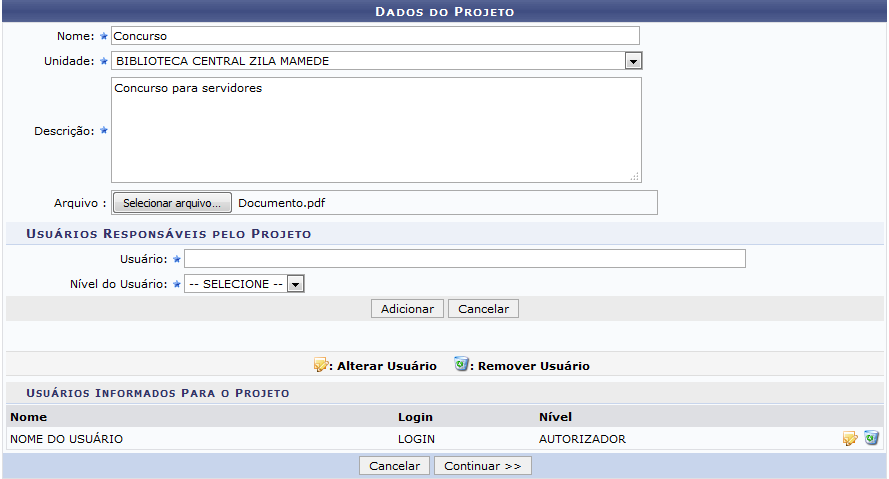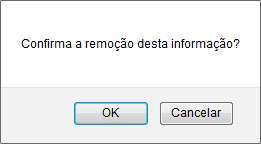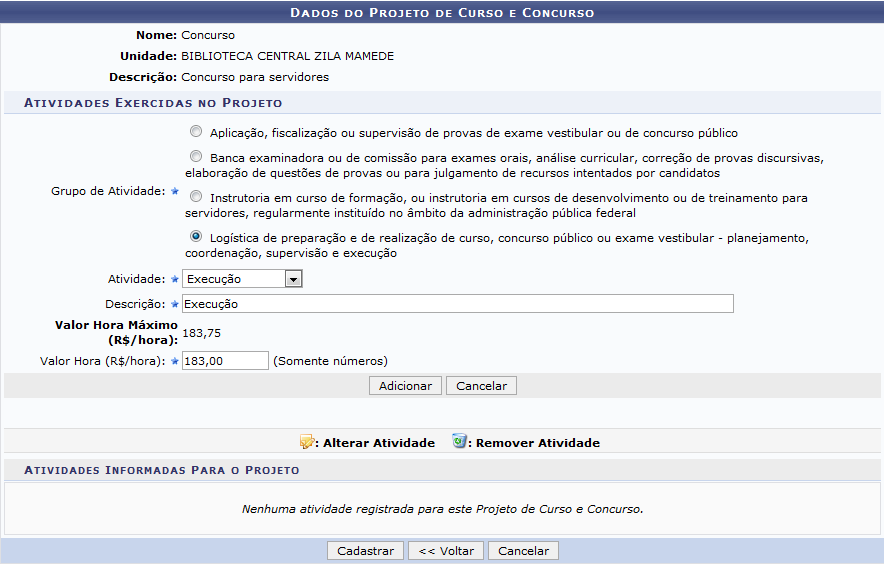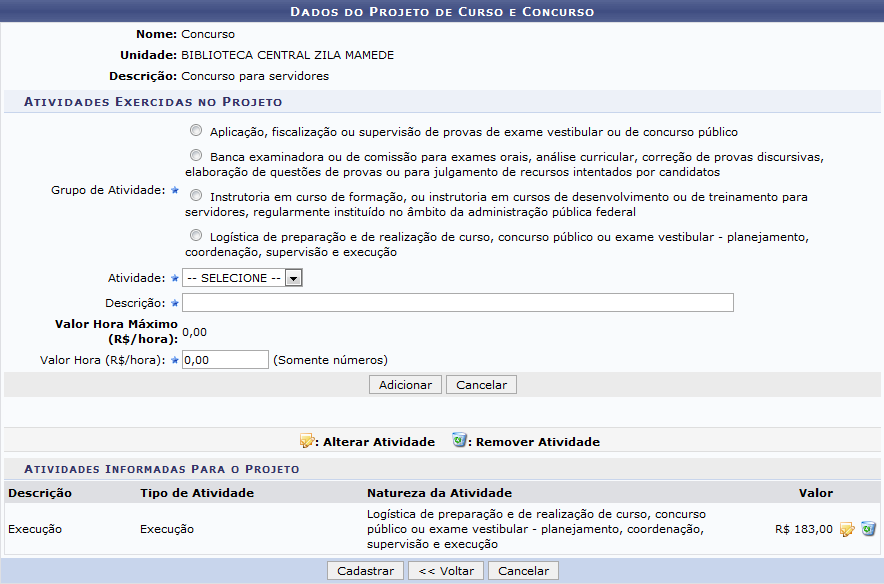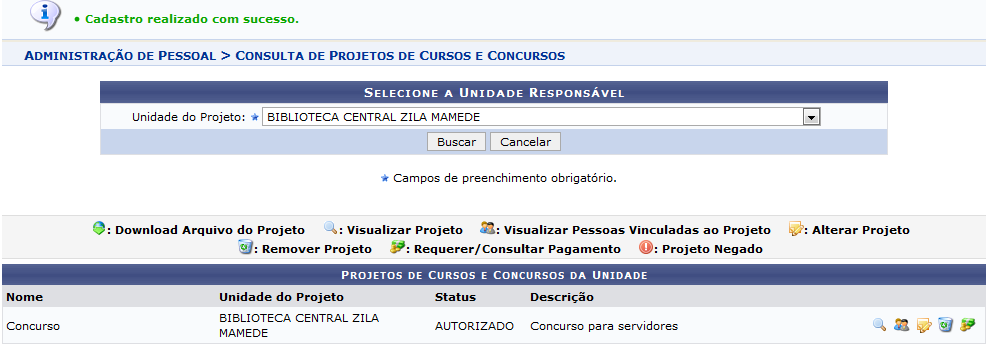Ferramentas do usuário
Cadastrar Projeto de Curso e/ou Concurso
| Sistema | SIGRH |
| Módulo | Administração de Pessoal |
| Usuários | Gestores de projetos de Cursos e Concursos |
| Perfil | Gestor Projetos Cursos e Concursos |
| Última Atualização | ver('', false); |
Esta funcionalidade permite ao usuário cadastrar um novo projeto de curso e/ou concurso no sistema. O projeto de curso/concurso é utilizado para permitir a realização do pagamento de cursos não regulares oferecidos pela instituiçã, ou atividades desempenhadas na elaboração/execução de concursos.
Para realizar esta operação, acesse o SIGRH → Módulos → Administração de Pessoal → Financeiro → Projetos de Cursos e Concursos → Cadastrar.
A página a seguir será exibida:
Para realizar o cadastro de algum projeto, informe os seguintes dados:
- Nome do projeto;
- Unidade responsável pelo projeto;
- Descrição do projeto;
- Caso deseje anexar um Arquivo ao projeto, clique em Selecionar Arquivo e escolha a parti do computador o documento de sua preferência;
- Nome do Usuário responsável pelo projeto;
- Nível do Usuário, entre a função de requisitor ou autorizador.
Como exemplo utilizaremos:
- Nome: Concurso;
- Unidade: BIBLIOTECA CENTRAL ZILA MAMEDE;
- Descrição: Concurso para servidores;
- Arquivo: Documento;
- Usuário: NOME DO USUÁRIO;
- Nível do Usuário: Autorizador.
Caso deseje retornar ao menu inicial do módulo, clique em  . Esta ação será válida em todas as telas em que estiver presente.
. Esta ação será válida em todas as telas em que estiver presente.
Se desistir de realizar a operação, clique em Cancelar e confirme a desistência na janela que será exibida posteriormente. Esta opção será válida para todas as páginas em que for exibida.
Após informar o nome do Usuário e o Nível do Usuário, clique em Adicionar, para prosseguir com a operação. A tela passará a ser exibida da seguinte forma:
Se desejar alterar usuário e/ou seu nível, clique no ícone  , o nome do servidor será exibido novamente no campo Usuário, onde será possível alterar os dados preenchidos.
, o nome do servidor será exibido novamente no campo Usuário, onde será possível alterar os dados preenchidos.
Caso deseje remover usuário, clique em  . A caixa de diálogo abaixo será exibida:
. A caixa de diálogo abaixo será exibida:
Clique em Cancelar caso desista da operação ou em OK para confirmá-la. Optando por confirmar, o usuário será removido da listagem.
De volta a tela contendo os Dados do Projeto, após informar os dados desejados, clique em Continuar para prosseguir com a operação. O sistema direcionará para a seguinte página:
Primeiramente, clique em Voltar caso queira retornar a tela anterior. Esta ação será válida sempre que presente.
Para adicionar as Atividades Exercidas no Projeto, preencha os seguintes campos:
- Grupo de Atividade exercida no projeto. Escolha dentre as alternativas apresentadas;
- Tipo de Atividade, dentre as opções disponíveis;
- Descrição da atividade. Este campo será automaticamente preenchido após informar o Tipo de Atividade;
- Valor Hora (R$/hora) do projeto. Esse valor não pode ultrapassar o Valor Hora Máximo (R$/hora) informado.
Utilizaremos, como exemplo:
- Grupo de Atividade: Logística de preparação e de realização de curso, concurso público ou exame vestibular - planejamento, coordenação, supervisão e execução;
- Atividade: Execução;
- Descrição: Execução;
- Valor Hora (R$/hora): 183,00.
Em seguida, dando continuidade a operação, clique em Adicionar. A página será atualizada, conforme mostra a imagem a seguir:
As operações de Alterar e Remover Atividade, serão semelhantes a de Alterar e Remover usuário, explicadas mais acima neste manual.
Após preencher todos os dados necessários, clique em Cadastrar para finalizar a operação. A mensagem de sucesso a seguir será apresentada no topo da página:
Para mais informações sobre as funções presentes na tela acima, acesse Listar/Alterar Projetos de Cursos e Concursos. Listado em Manuais Relacionados, presente no final deste manual.
Bom Trabalho!